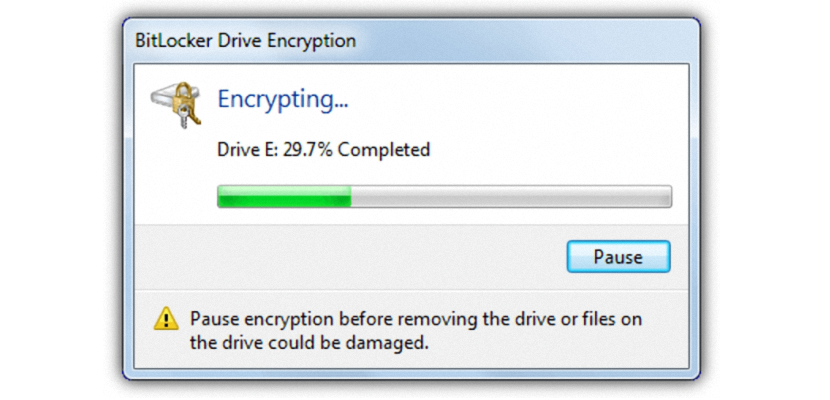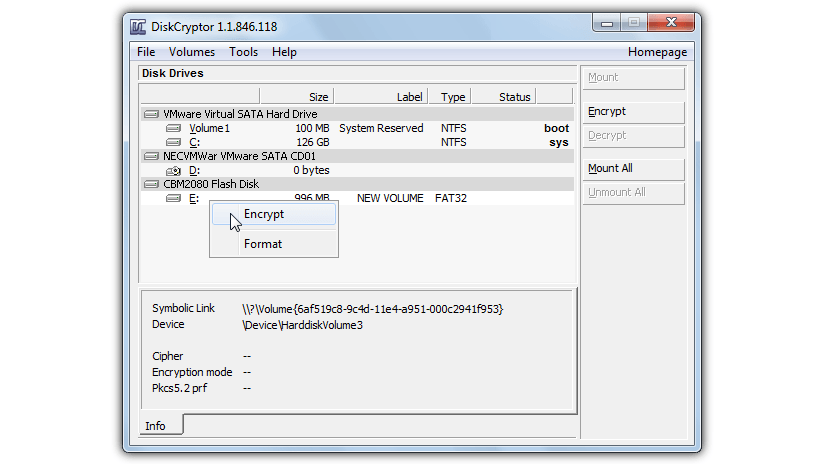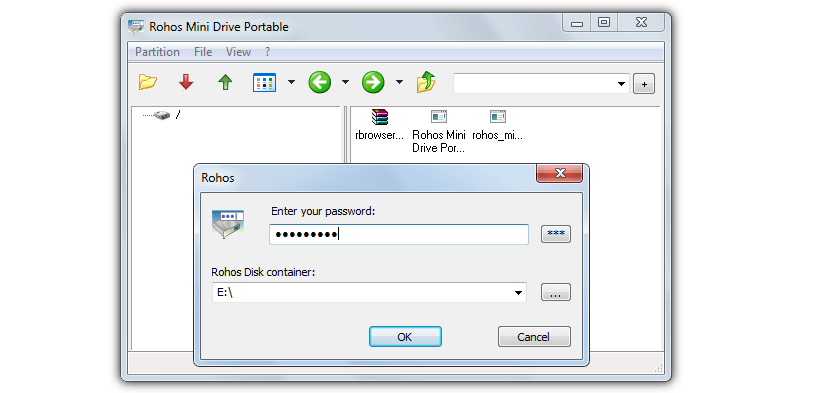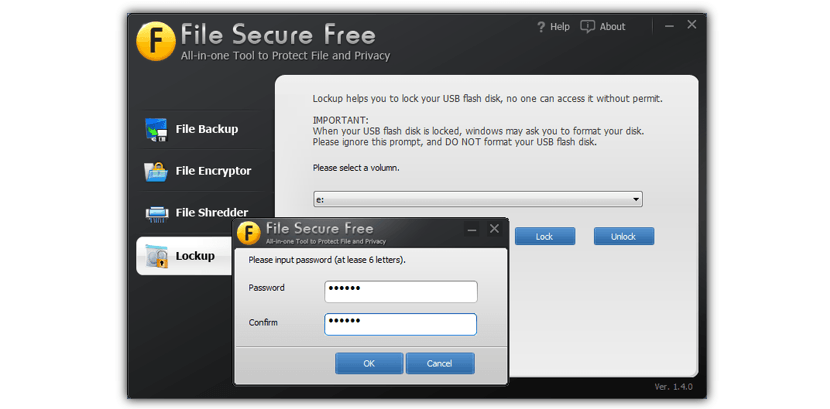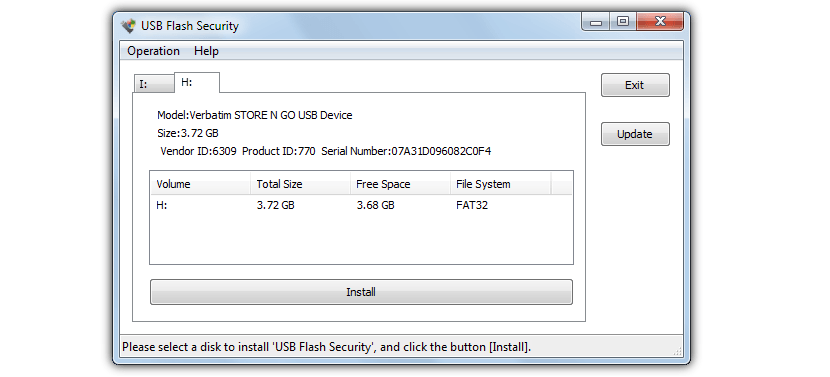Сегодня многие люди могут носить в кармане флешку, которая может иметь значительно малый размер и чрезвычайно большая емкость, характеристика, которая была принята в течение нескольких лет различным количеством производителей.
Если информация, хранящаяся на этой USB-флешке, имеет большое значение, возможно, вам стоит подумать о ее защите с помощью каких-то дополнительных мер безопасности; Большинство операционных систем Windows имеют встроенную функцию, которая может помочь вамifrar на этот USB-накопитель, Хотя, к сожалению, некоторые версии не могут поддерживать эту функцию и технологию, мы поговорим об этом ниже с рекомендациями о пяти альтернативах, которые вы можете использовать для шифрования вашего устройства.
Встроенный инструмент Windows для шифрования USB-накопителя
Как мы уже упоминали выше, Microsoft предлагает собственный инструмент для последующих версий Windows, который поможет вам зашифровать USB-накопитель без серьезных проблем или осложнений. Все, что вам нужно сделать, это открыть файловый менеджер в Windows и попытаться найти букву диска вашего USB-накопителя, выбрав его позже правой кнопкой мыши, чтобы активируйте эту функцию из контекстного меню, получив нечто очень похожее на снимок, который мы разместим внизу.
Однако пользователям Windows XP не повезло, потому что у них не будет возможности зашифровать свой USB-накопитель; что они могут сделать, это прочтите любое из них с помощью инструмента это было предложено Microsoft, и что вы можете скачать по этой ссылке.
DiskCryptor
Если вы не хотите использовать собственный инструмент Microsoft, вы можете попробовать использовать «DiskCryptor«, Который имеет открытый исходный код и позволяет иметь больше дополнительных опций.
Например, помимо уровня шифрования AES, Serpent и Twofish, который вы можете выбрать с помощью этого инструмента, пользователь также вы можете решить зашифровать CD-ROM, DVD диск и, конечно же, USB-накопитель; Инструмент требует перезапуска операционной системы, и после выполнения шифрования это займет некоторое время, потому что процесс будет выполняться на всем устройстве; Совместимость варьируется от Windows 2000 до Windows 8.1 в зависимости от разработчика.
Рохос Мини Драйв
С этой альтернативой, пользователь должен будет выбрать один из двух режимов шифрования USB-накопителя, что должно быть сделано в зависимости от уровня опыта, который он имеет в этом типе работы.
Первый вариант создает файлы-контейнеры на одном USB-накопителе, в то время как другая процедура предлагает выполнить перегородка, которая будет выступать в роли контейнера, то же самое, что будет совершенно незаметно для посторонних глаз. Удобство велико, так как первый режим может быть просмотрен обычным пользователем с помощью файлового проводника и, таким образом, удалить эти файлы, поскольку они видны.
Безопасный файл бесплатно
Беспричинность этого инструмента называется » Безопасный файл бесплатно»Условно, поскольку в процессе установки появится несколько экранов, предлагающих пользователю установить дополнительные инструменты, которые считаются «AdWare»; Если вы столкнетесь с ними, вам следует отказаться от их установки, чтобы не удалять их позже.
Удобство использования этой альтернативы в том, что у пользователя будет возможность шифровать только то, что он хочет, это означает, что вы можете выбрать только определенные папки расположен на USB-накопителе, чтобы быстро их зашифровать.
USB Flash Security
Практически аналогично упомянутым выше альтернативам, «USB Flash Security»Также создается небольшой контейнер, который будет использоваться для шифрования USB-накопителя. Он действует на небольшом пространстве внутри этого устройства, которое не превышает примерно 5 МБ.
Когда USB-накопитель вставляется в порт персонального компьютера, файлы в этом контейнере действуют немедленно, делая их содержимое, недоступен, если у вас нет пароля для его разблокировки. Конечно, эта последняя альтернатива может иметь некоторые недостатки, если опытный пользователь откроет «Диспетчер дисков Windows», чтобы увидеть раздел и, таким образом, удалить его одним щелчком мыши.